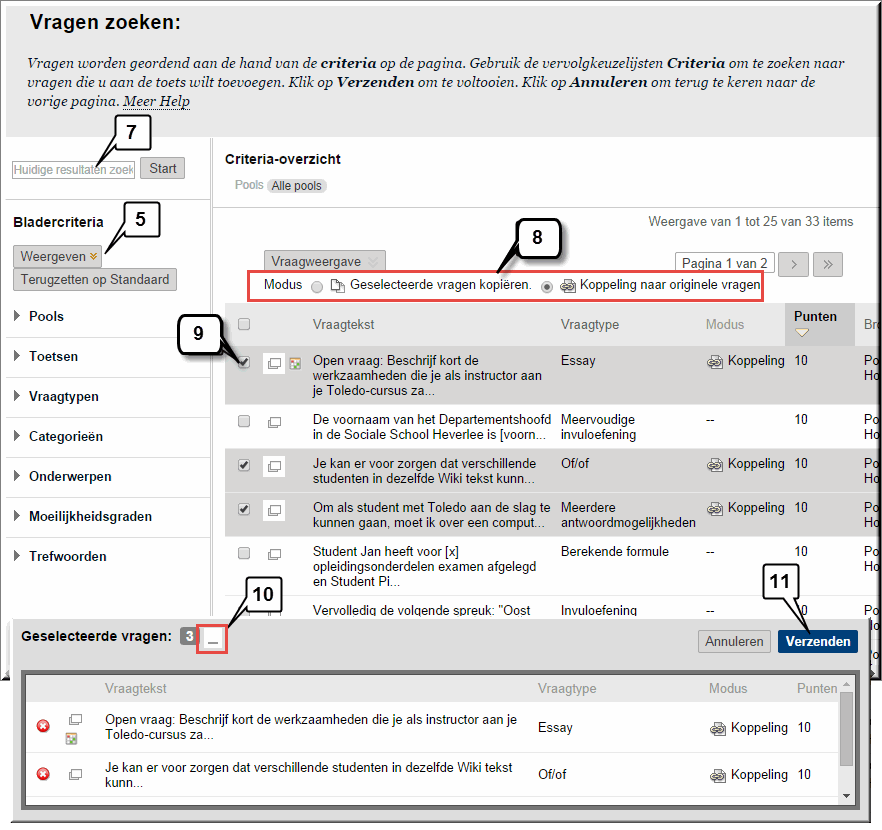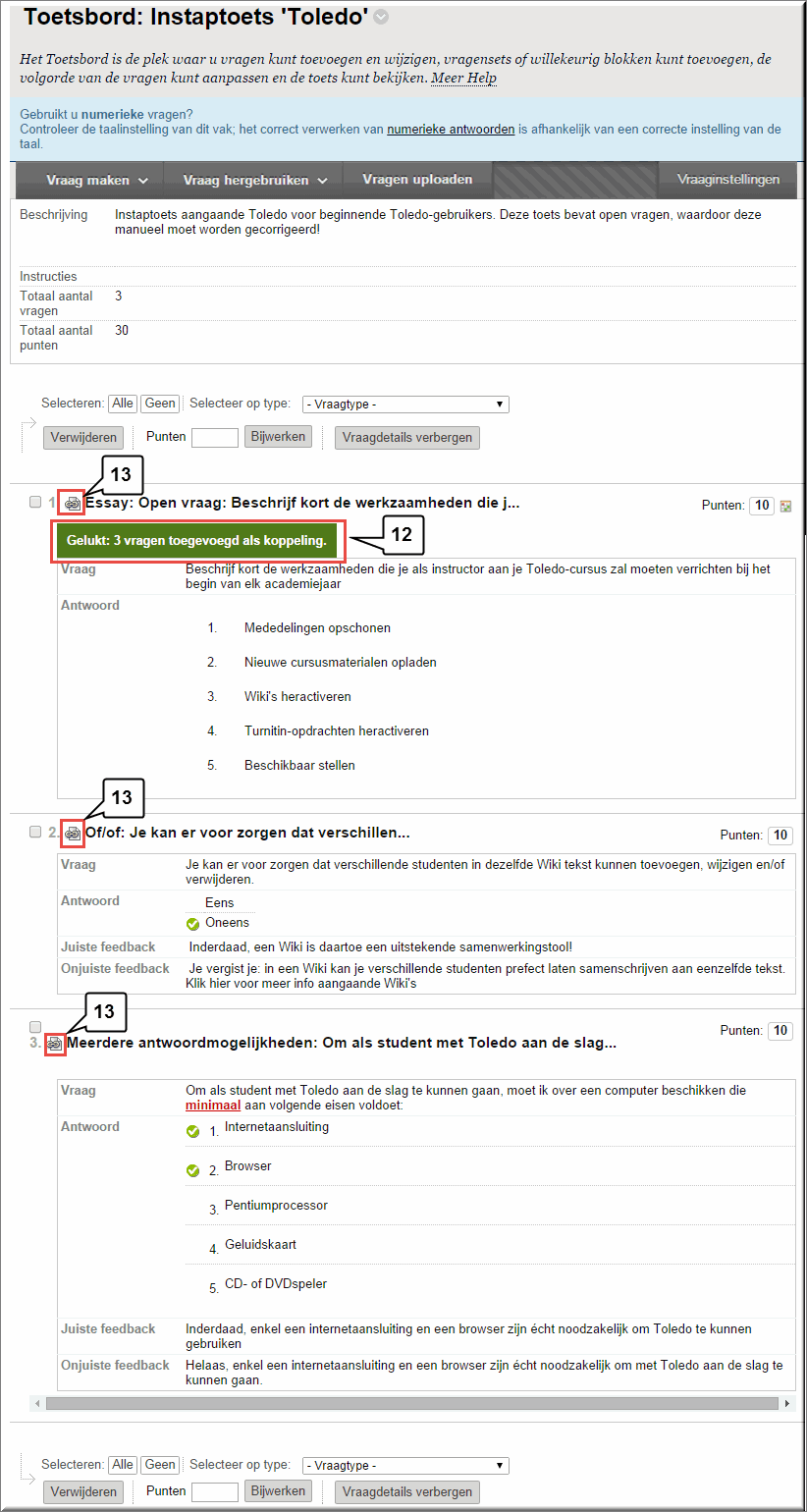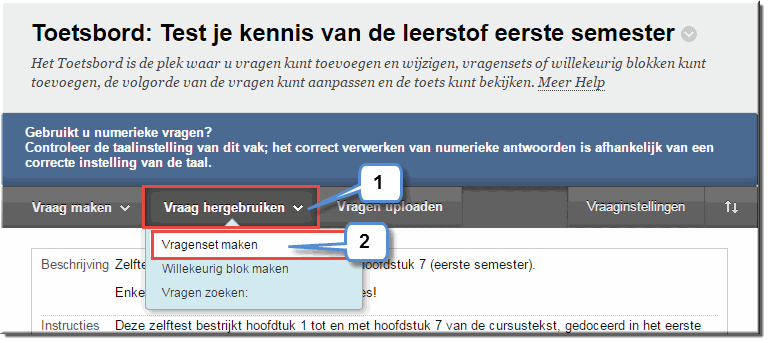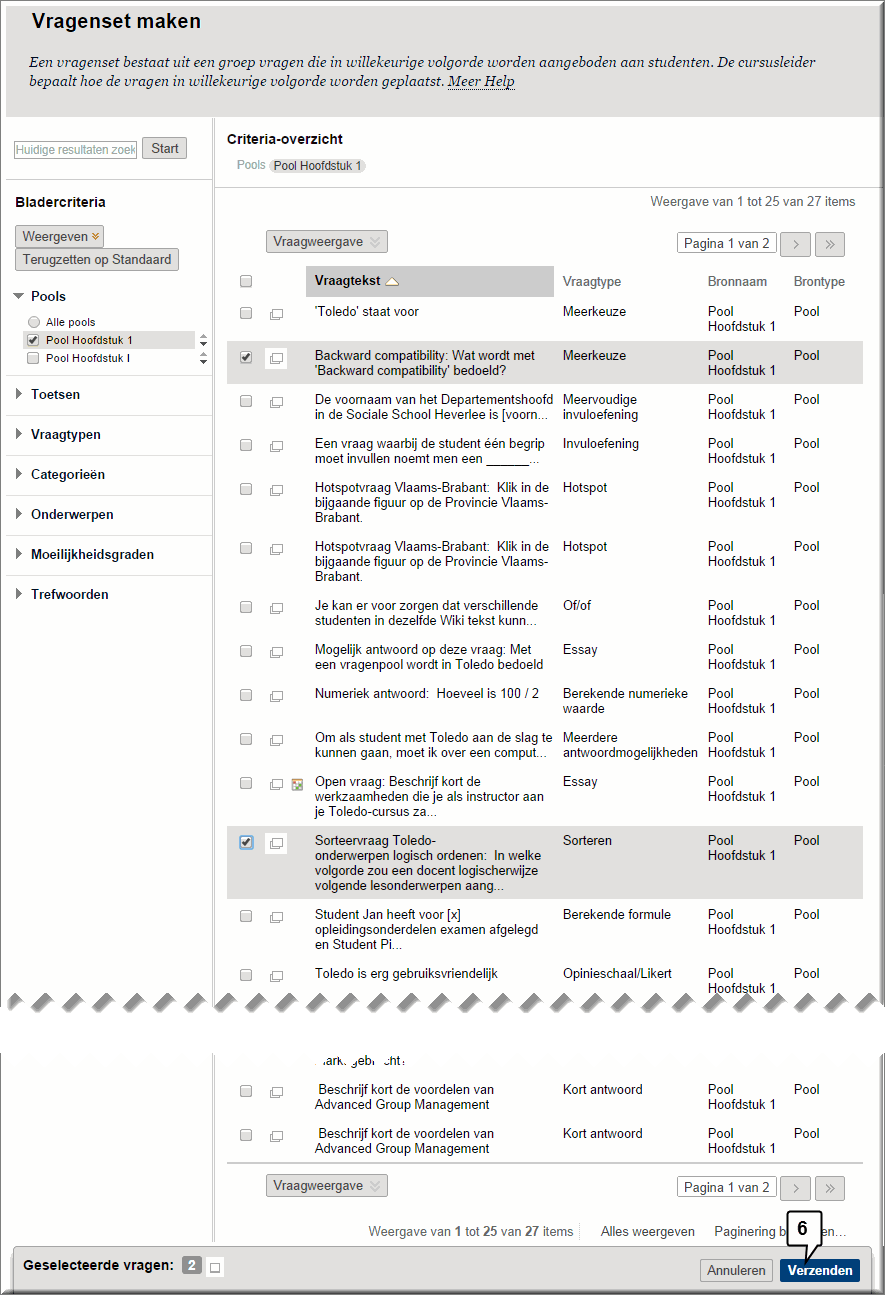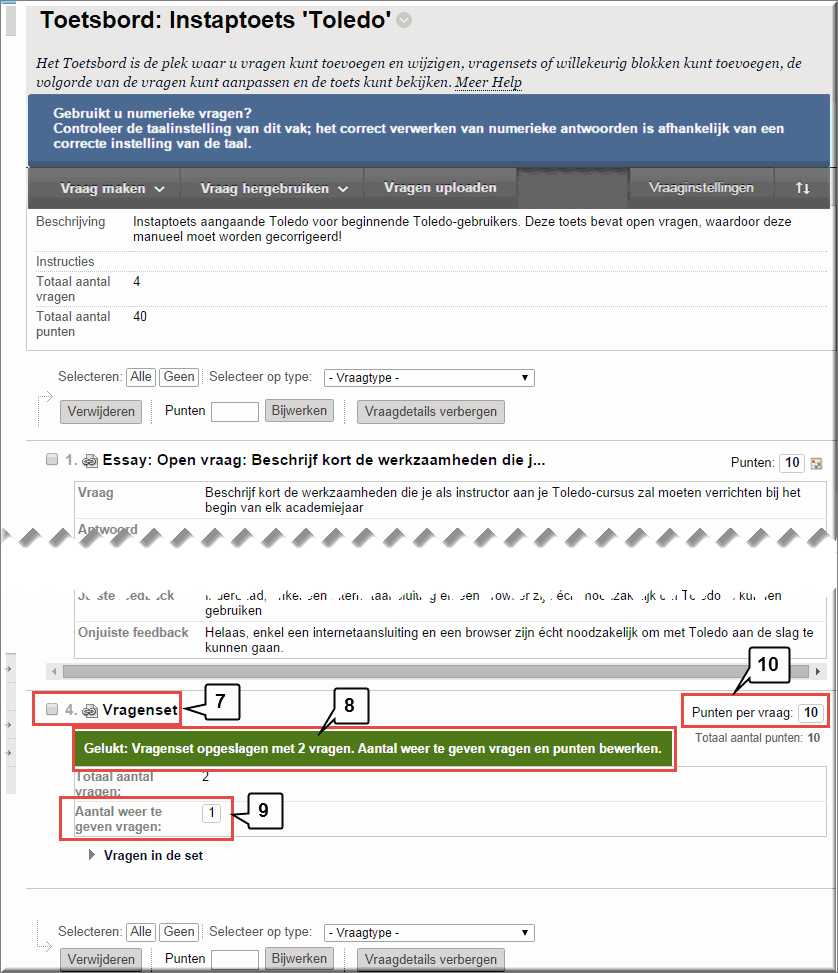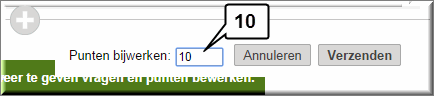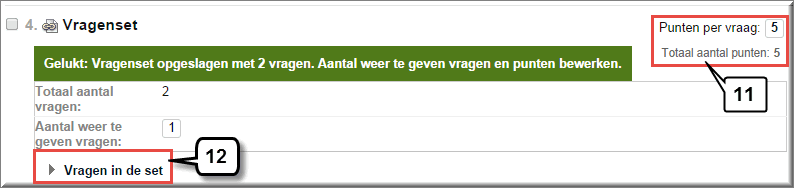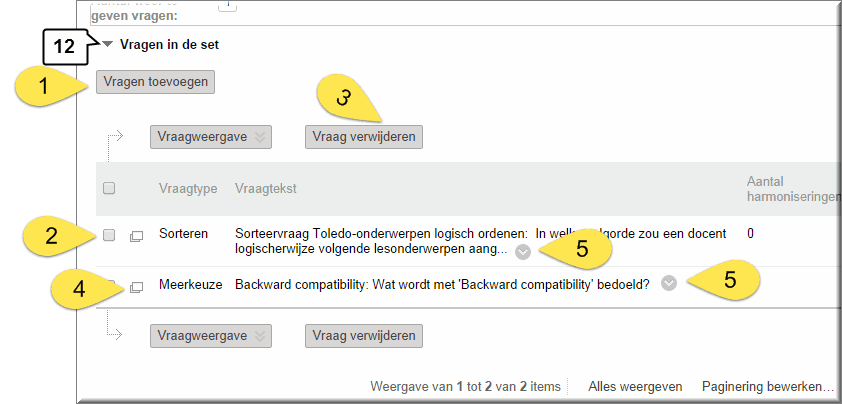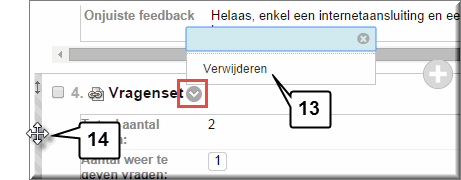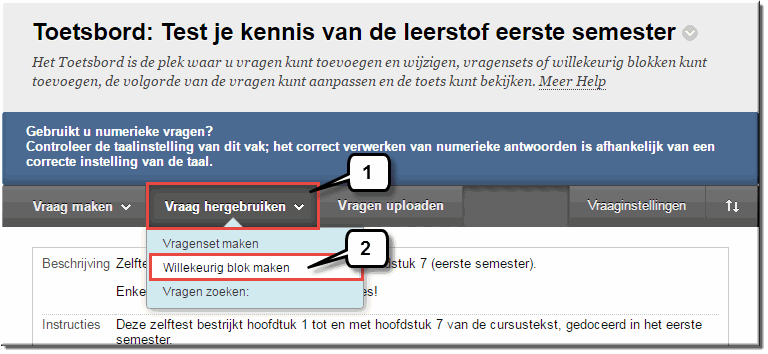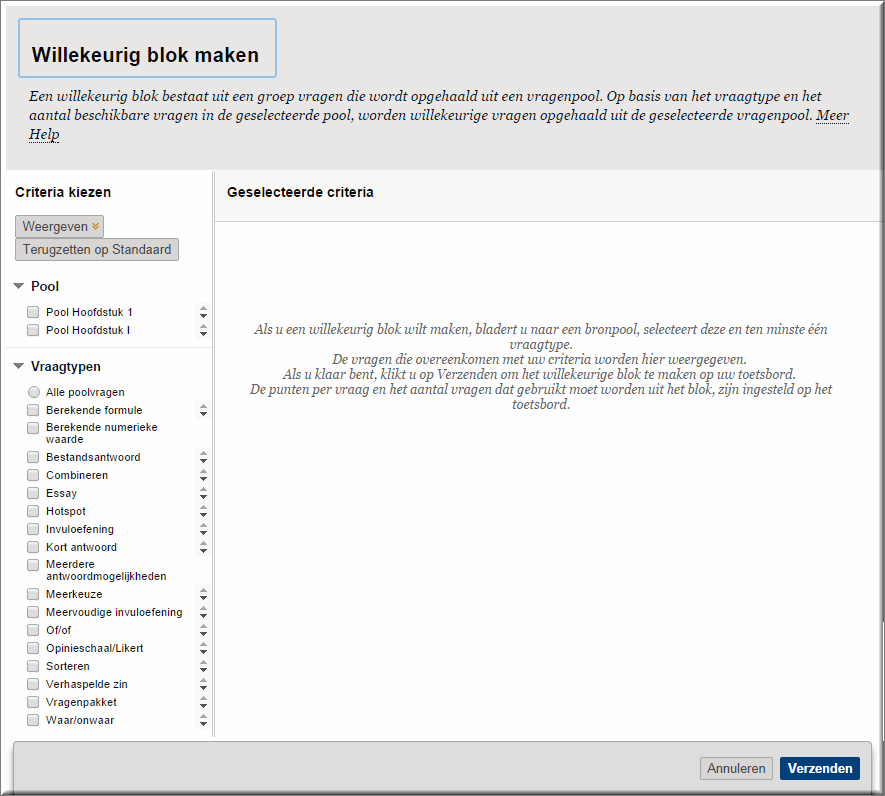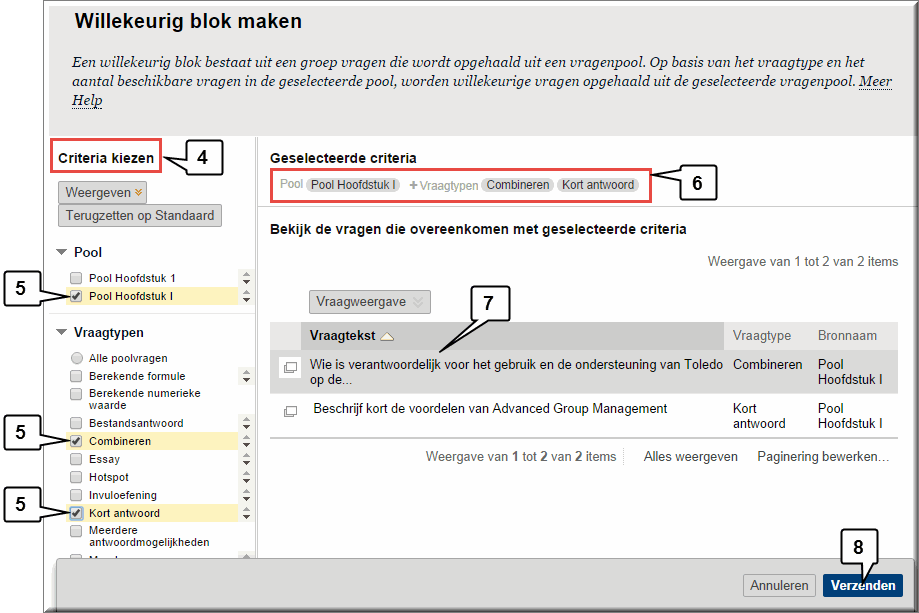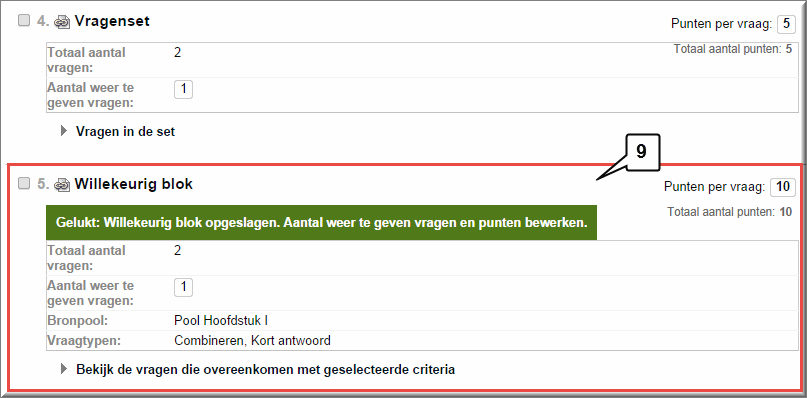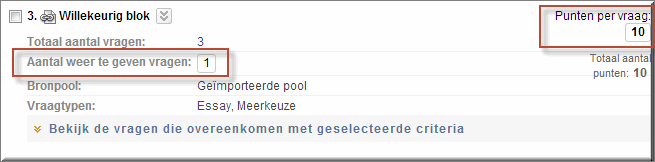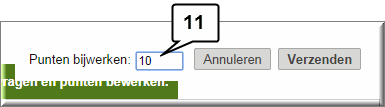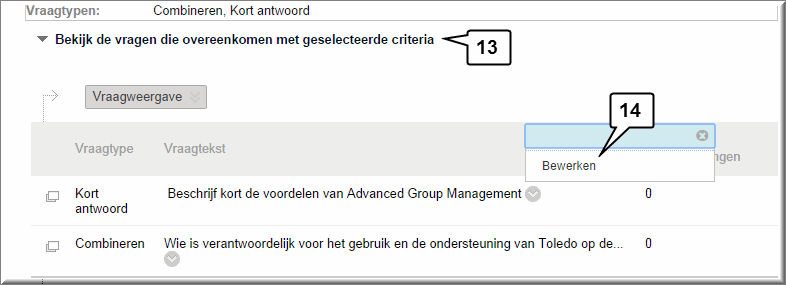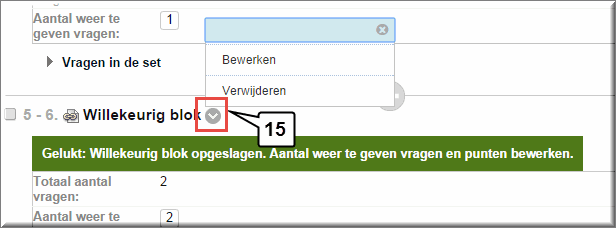- Eerder werd uitgelegd hoe je een nieuwe toets kan aanmaken en er (manueel) vragen kan aan toevoegen. Wanneer je meerdere toetsen wil aanmaken en beheren in je Toledo-cursus of -community, dan is het efficiënter om deze toetsen aan te maken (mede) aan de hand van de vragen die je vooraf in een vragenpool hebt verzameld.
- Hoe je vragen in een vragenpool samenbrengt werd eerder toegelicht: manueel door vragen één na één in te pool in te voeren of door de vragen uit eerder gemaakte toetsen, enquêtes of andere pools te importeren.
- Het opstellen van een nieuwe toets op basis van de vragen in een vragenpool kan op verschillende wijzen. Dat lichten we in deze webpagina toe.
- Eerder werd toegelicht hoe je vragen, die vooraf in een toets of in een pool werden ingevoegd, kunnen toegevoegd worden aan een andere pool door deze vragen 'op te zoeken'.
- Deze techniek kan je tevens gebruiken om vragen vanuit een pool in te voegen in een toets.
- Daardoor kan je op basis van één of meerdere pools steeds opnieuw specifieke toetsen met een specifieke vragenset aanmaken.
Hoe dit in zijn werk gaat, wordt in dit hoofdstuk besproken.
Maak een nieuwe toets aan zoals eerder werd uitgelegd.
Open het Toetsbord van de toets waarin je de poolvragen wil invoegen volgens één van de procedures die eerder werden toegelicht:
- vanuit het inhoudsgebied waarin je de toets hebt aangemaakt
- of vanuit het configuratiescherm
Een eerste manier om vragen in een (nieuwe) toets in te voegen door ze te hergebruiken, bestaat er in om ze te kopiëren of te koppelen vanuit een eerder aangemaakte vragenpool. We bespreken deze werkwijze als eerste omdat het een variant is van de eerder besproken procedure om vragen aan een vragenpool toe te voegen.
- Klik in het Toetsbord op de knop 'Vragen hergebruiken'
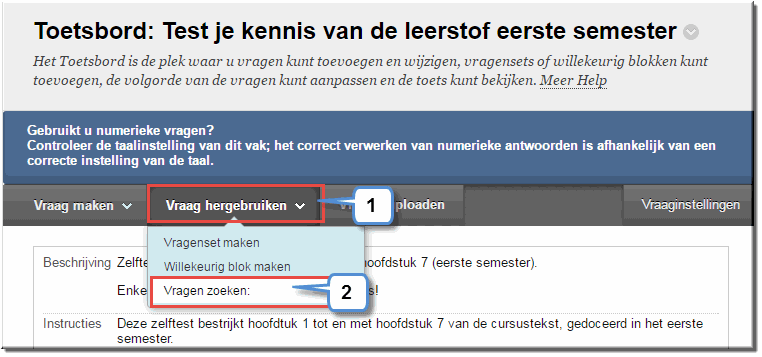
- Klik in het daardoor geopende contextmenu op de optie 'Vragen zoeken:'
-
 Daardoor wordt de Toledo-pagina 'Vragen zoeken' geopend, die eerder reeds besproken werd bij het toevoegen van vragen uit een toets aan een vragenpool, maar die nu een gelijkaardig zoekgedeelte toont om vragen uit pools of andere toetsen aan een (nieuwe) toets toe te voegen.
Daardoor wordt de Toledo-pagina 'Vragen zoeken' geopend, die eerder reeds besproken werd bij het toevoegen van vragen uit een toets aan een vragenpool, maar die nu een gelijkaardig zoekgedeelte toont om vragen uit pools of andere toetsen aan een (nieuwe) toets toe te voegen.
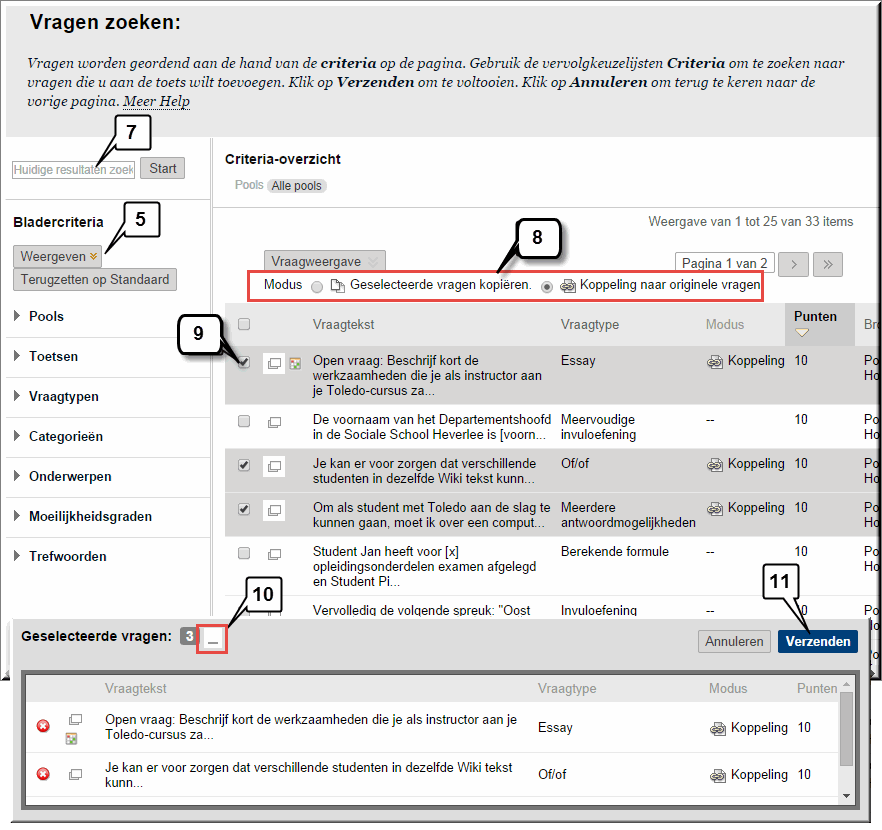
- Klikken op de knop 'Weergeven' opent weer een menu dat je via de optie 'Alles uitvouwen' toelaat om alle filtermogelijkheden zichtbaar te maken.
- Door de gewenste selectievakjes van de beschikbare Pools, Toetsen, Vraagtypes,... aan te klikken worden alle beschikbare vragen in de Toledo-cursus of -community - die rechts getoond worden - gefilterd, totdat enkel de vragen overblijven die je in de nieuwe toets wil toevoegen.
- Je kan ook weer in de 'Huidige resultaten zoeken' een zoekterm in de voeren, die in de vraagtekst van de te weerhouden vragen moet voorkomen, en op de knop 'Start' te klikken.
- Je kan alvorens je een vraag selecteert (of meerdere vragen selecteert), opgeven of je deze aan de (nieuwe) toets wil koppelen, dan wel of je ze er in wil kopiëren.
- 'Geselecteerde vragen kopiëren': daarbij worden de vragen uit de pool in de nieuwe vragenlijst gekopieerd, waardoor - wanneer je de gekopieerde poolvraag nadien wijzigt - deze wijziging niet in de gekopieerde vraag in de toets wordt doorgevoerd.
- 'Koppeling naar originele vragen': daarbij wordt enkel een koppeling tussen de poolvraag en de (nieuwe) toets gelegd, waardoor - wanneer je later de gekoppelde poolvraag wijzigt - deze wijziging automatisch ook in de toetsvraag wordt getoond.
- Uiteindelijk moet je weer voor alle in de (nieuwe) vragenlijst in te voegen vragen het selectievakje aanvinken.
- Tevens kan je geselecteerde vragen nog steeds in detail bekijken en indien nodig terug uit de selectie verwijderen
- Klik uiteindelijk op de knop 'Verzenden' om de (nieuwe) toets te vullen met de geselecteerde vragen.
- Toledo sluit daardoor het venster met daarin de pagina 'Vragen zoeken' en keert terug naar het Toetsbord van de (nieuwe) toets waarin via een groenkleurige boodschap het invoegen van de geselecteerde poolvragen wordt aangegeven.
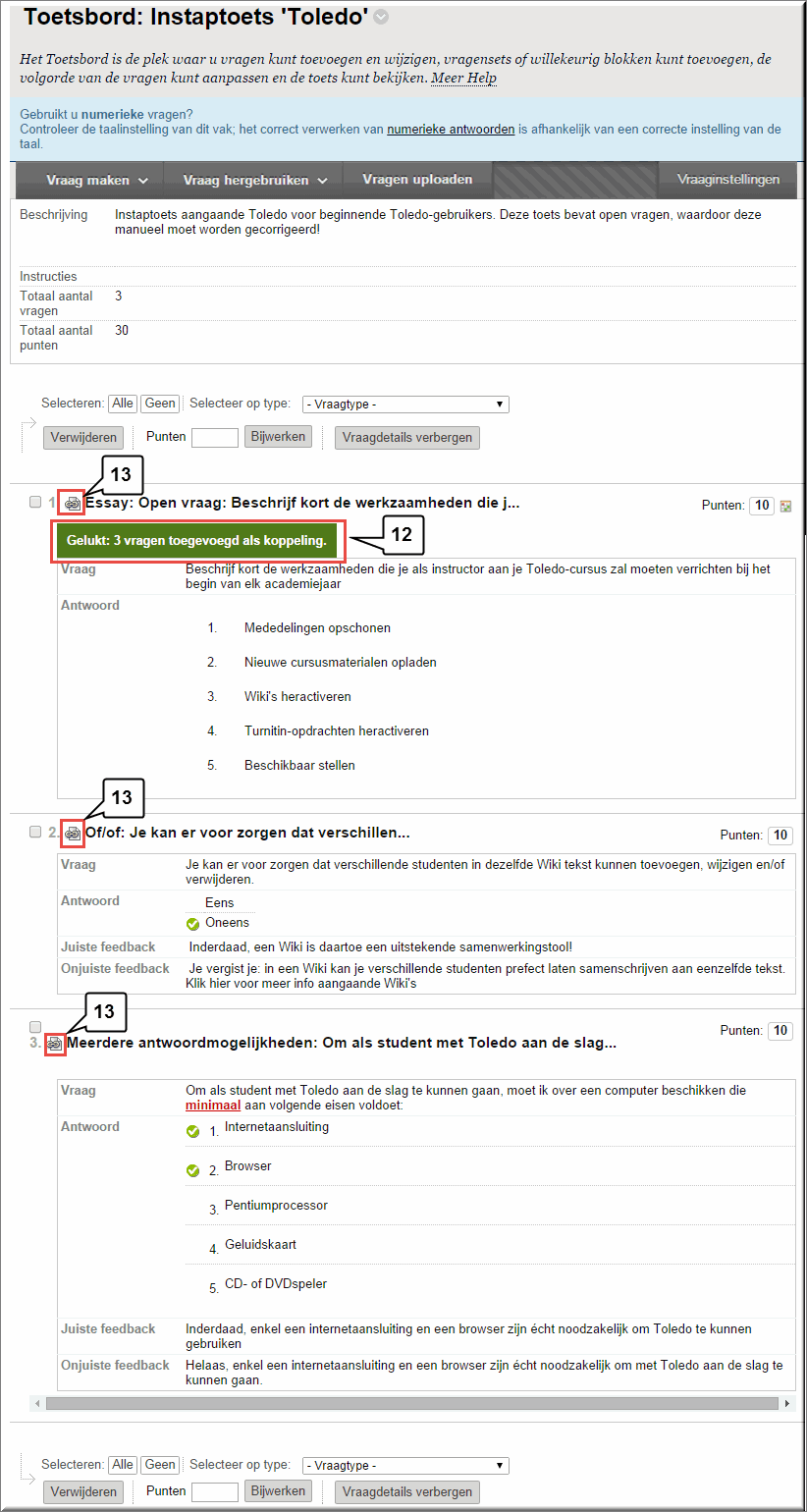
- Bemerk dat in het Toetsbord de ingevoegde vragen opgelijst worden, waarbij 'gekoppelde' vragen worden voorafgegaan door het symbool

Een tweede procedure om vragen vanuit een vragenpool aan een toets toe te voegen bestaat er in om een aantal poolvragen te kiezen, die als een vragenset in willekeurige volgorde aan een student wordt voorgelegd in de toets.
- Klik in het Toetsbord op de knop 'Vraag hergebruiken'
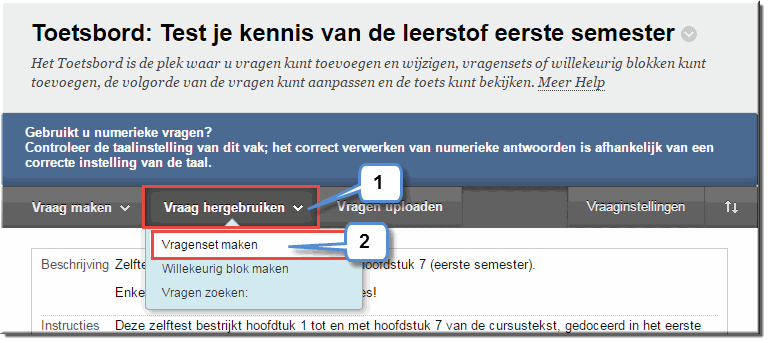
- Klik in het daardoor geopende contextmenu op de optie 'Vragenset maken'
- Toledo opent daardoor een nieuw venster waarin de pagina 'Vragenset maken' wordt geopend
- Deze pagina lijkt sterk op de eerder besproken pagina 'Vragen zoeken' en je beschikt dan ook over dezelfde knoppen en functies
- Wanneer je een meer uitgebreide eerdere bespreking van deze pagina terug wil inkijken, klik dan hier om de toelichting bij het selecteren van toetsvragen, die aan een vragenpool moeten worden toegevoegd, te openen.
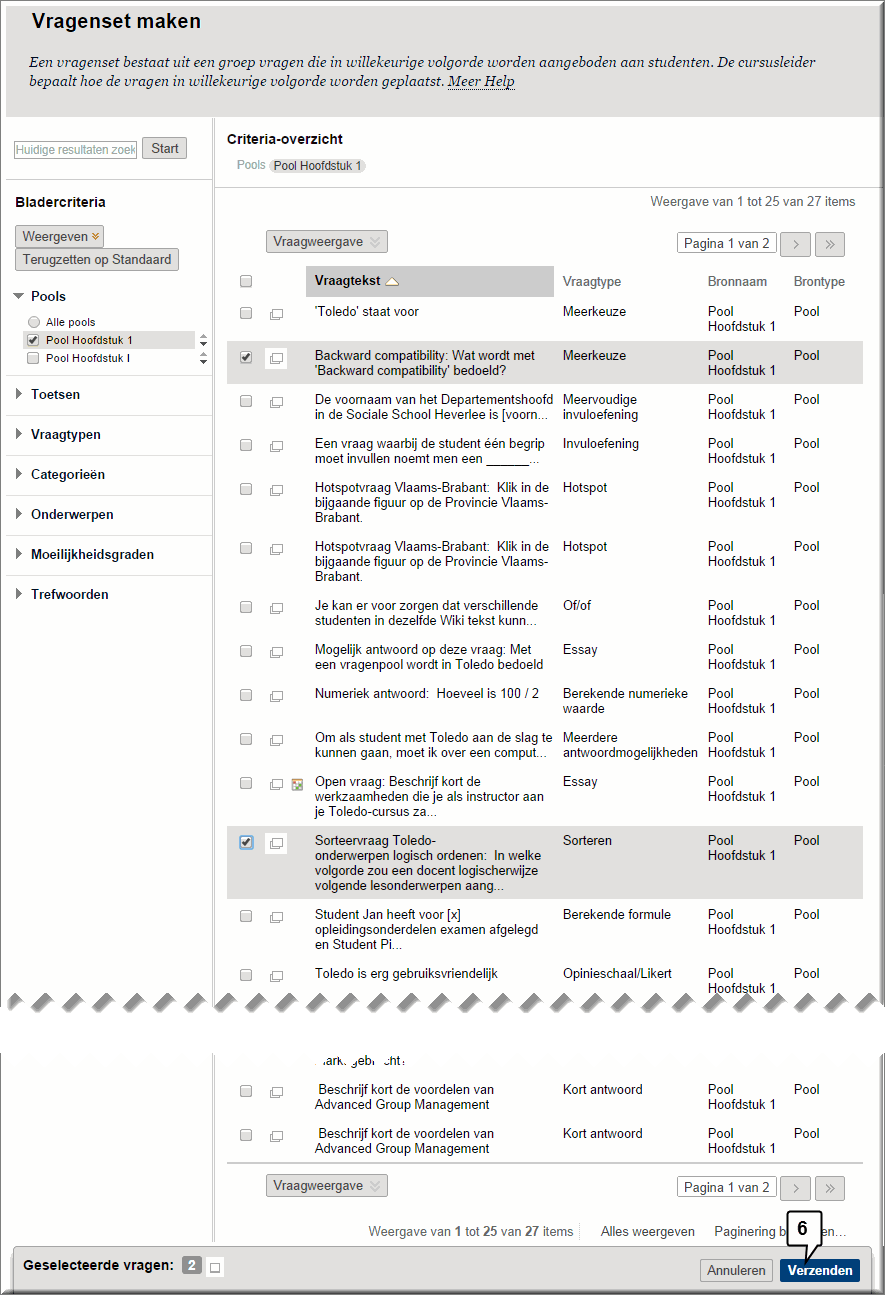
- Selecteer in de pagina 'Vragenset maken' op de eerder beschreven wijze de vragen (minstens 2) die je aan de toets wil koppelen in een 'vragenset' en klik op de knop 'Verzenden'.
- Bij terugkeer naar het Toetsbord van de nieuwe toets werd in het overzicht van toetsvragen een 'Vragenset' toegevoegd.
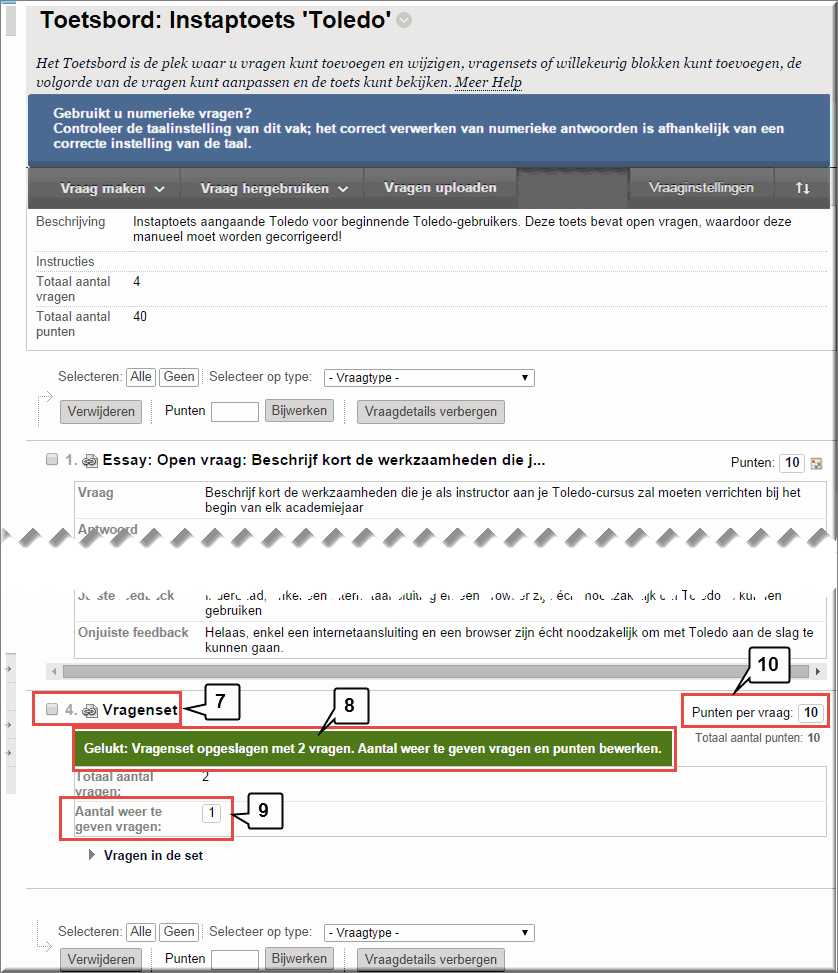
- Zoals in de boodschap van Toledo wordt aangegeven, kan je zowel het aantal weer te geven vragen, alsook de puntwaarde van de vragenset bewerken.
- Het aantal vragen, dat vanuit de vragenset moet getoond worden, kan je instellen door in het invoerveld 'Aantal weer te geven vragen' te klikken en vervolgens het gewenste aantal in te tikken

- De puntwaarde van elke vraag in de vragenset afzonderlijk kan je instellen door in het invoerveld 'Punten per vraag' te klikken
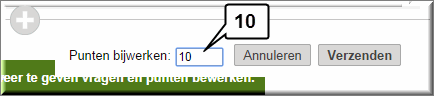
- Wanneer je het aantal weer te geven vragen en/of de puntwaarde per vraag wijzigt, dan wordt het 'Totaal aantal punten' van de vragenset automatisch aangepast
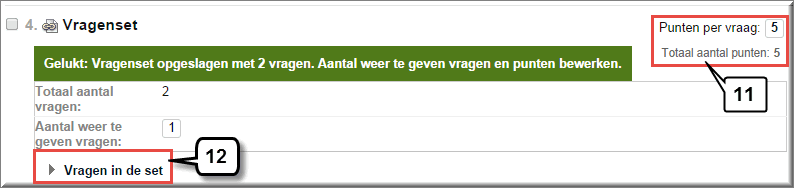
- Klikken op de knop 'Vragen in de set' toont de in de vragenset eerder geselecteerde poolvragen, waarop je thans nog allerhande bewerkingen kan uitvoeren:
- 'Vragen toevoegen': klik op deze knop om in de hoger besproken pagina 'Vragenset maken' een bijkomende vraag te selecteren
- 'Selectievakje': gebruik de selectievakjes om vragen te selecteren
- 'Vraag verwijderen': klik, na de selectie van één of meerdere vragen, op deze knop om deze vragen uit de vragenset te verwijderen
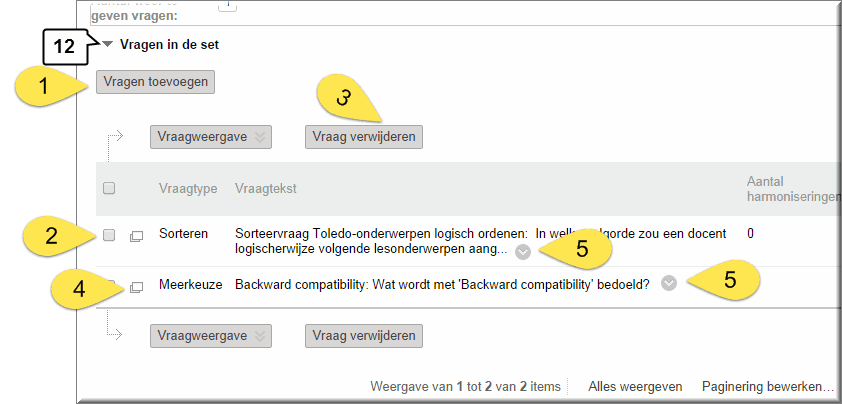
- 'Vraagdetails tonen': klik op
 om alle vraagdetails in een pop up-venster weer te geven
om alle vraagdetails in een pop up-venster weer te geven
- 'Menu-opties': klik op deze knop
 om de vraagdetails van de betreffende vraag te bewerken
om de vraagdetails van de betreffende vraag te bewerken

- Klik op de knop 'Menu-opties'
 achter de vragenset om een contextmenu te openen waarin je de vragenset kan verwijderen
achter de vragenset om een contextmenu te openen waarin je de vragenset kan verwijderen
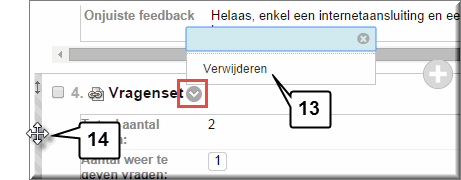
- Je kan de vragenset naar een andere plaats in de vragenlijst verplaatsen door de linkerbalk van de vragenset met ingedrukte linkermuisknop naar de gewenste plaats te verslepen
Om poolvragen te hergebruiken kan je nog een derde procedure gebruiken: een willekeurig blok maken. Dergelijk blok bestaat uit een aantal door jou geselecteerde vragen, op basis van de door jou bepaalde criteria. Deze vragen worden, net zoals bij een vragenset, in willekeurige volgorde aan studenten voorgelegd in de toets.
Aangaande het verschil tussen een vragenset en een willekeurig blok:
- bij een willekeurig blok worden vragen vanuit een toets of pool ingevoegd in een nieuwe toets op basis van criteria (die je zelf bepaalt). Wanneer aan de pool nieuwe vragen worden toegevoegd, die aan de gestelde criteria voldoen, dan maken deze nieuwe vragen daarentegen meteen kans om in het willekeurig blok van de toets te verschijnen.
- bij een vragenset kies je 'manueel' de vragen die je in de nieuwe toets wil opnemen. Het later toevoegen van nieuwe vragen aan de pool, waaruit vragen geput worden, heeft geen invloed op de vragen die eerder in de vragenset werden geselecteerd
- zowel bij een vragenset als een willekeurig blok, kan je bepalen hoeveel vragen van het vragenset of willekeurig blok aan de student moeten worden voorgelegd, en in beide gevallen gebeurt deze selectie willekeurig door Toledo zelf
- Klik in het Toetsbord op de knop 'Vraag hergebruiken'
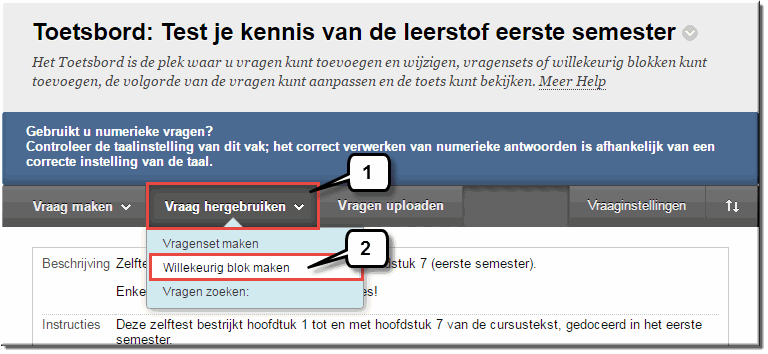
- Klik in het daardoor geopende contextmenu op de optie 'Willekeurig blok maken'
- Toledo opent daardoor een nieuw venster waarin de pagina 'Willekeurig blok maken' wordt geopend, waarin de selectiecriteria voor de in de toets te tonen poolvragen moeten worden opgegeven
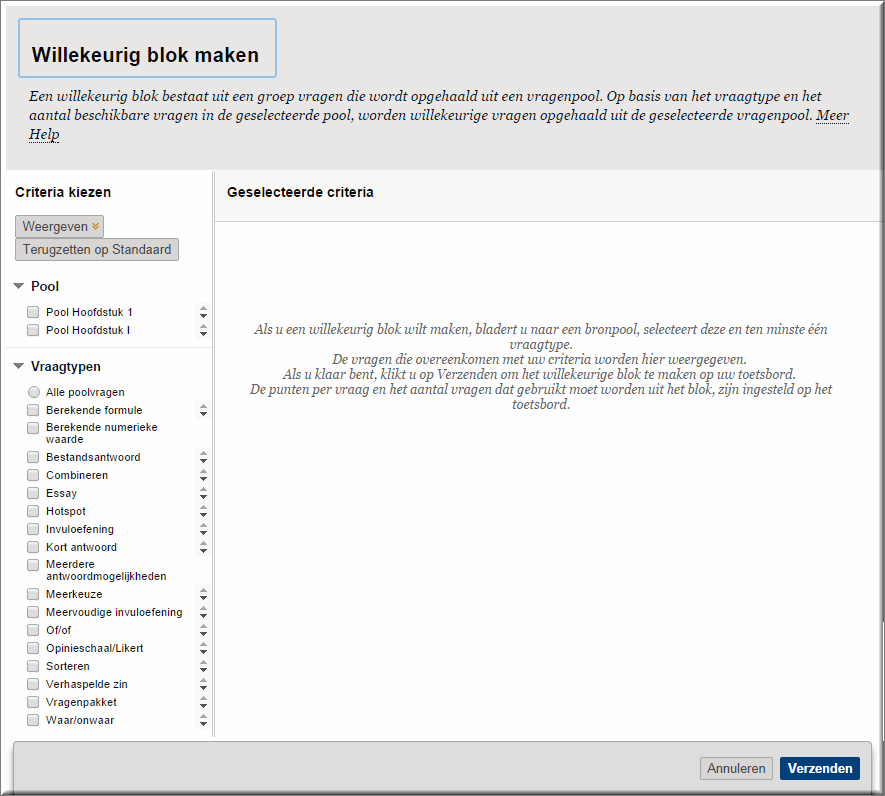
- Links worden de mogelijkheden getoond die je kan gebruiken om de criteria voor het willekeurig blok in te stellen
- Je kan daartoe de selectievakjes aanvinken van de 'Pools' waaruit de vragen - die in de (nieuwe) toets moeten getoond worden - afkomstig zijn en ook van welk 'Vraagtypen' deze gekoppelde vragen moeten zijn.
- In onderstaand voorbeeld moeten de vragen, die in een nieuwe toets worden aangeboden aan studenten, enkel afkomstig zijn van de pool met als naam 'Pool Hoofdstuk I'.
Daarenboven mogen enkel vragen van het vraagtype 'Combineren' en 'Kort antwoord' uit deze pool geselecteerd worden.
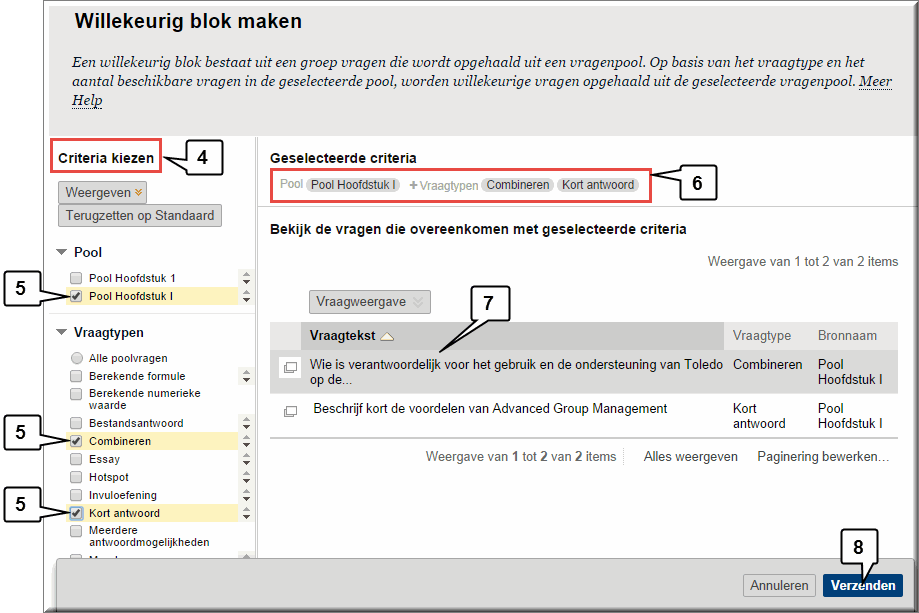
- De volgens deze criteria geselecteerde vragen van het willekeurig blok worden rechts in het beeldscherm opgelijst
- Klik op de knop 'Verzenden' wanneer je alle criteria hebt ingesteld, waardoor Toledo terugkeert naar het Toetsbord
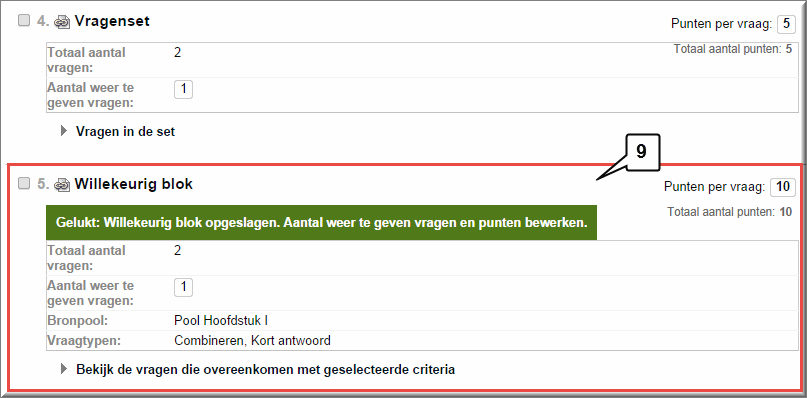
- In het Toetsbord verschijnt een groenkleurige boodschap, die het invoegen van het vragenblok bevestigt.
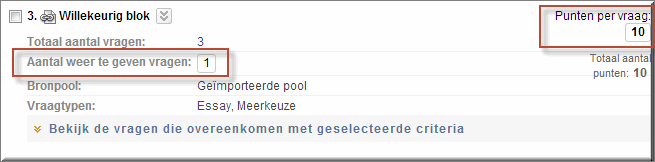
- Het aantal vragen, dat vanuit het vragenblok moet getoond worden, kan je instellen door in het invoerveld 'Aantal weer te geven vragen' te klikken en het gewenste aantal in te tikken

- De puntwaarde van elke vraag in het willekeurig vragenblok afzonderlijk kan je instellen door in het invoerveld 'Punten per vraag' te klikken
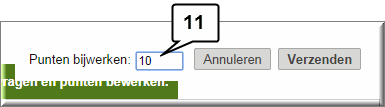
- Wanneer je het aantal weer te geven vragen en/of de puntwaarde per vraag wijzigt, dan wordt het 'Totaal aantal punten' van het willekeurig vragenblok automatisch aangepast

- Klikken op de knop 'Bekijk de vragen die overeenkomen met geselecteerde criteria' toont de in het willekeurig blok eerder geselecteerde poolvragen, op basis van de ingevoerde criteria.
- Je kan deze geselecteerde vragen bewerken door achter de vraagtekst op de knop 'Menu-opties
 te klikken en in het daardoor geopend contextmenu op de optie 'Bewerken'
te klikken en in het daardoor geopend contextmenu op de optie 'Bewerken'
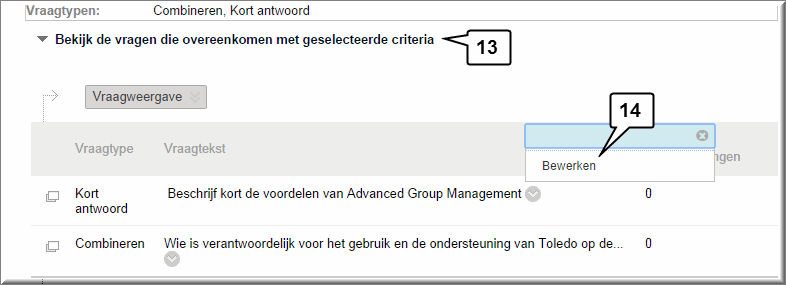
- Klik op de knop 'Menu-opties'
 achter het willekeurig blok om een contextmenu te openen waarin je:
achter het willekeurig blok om een contextmenu te openen waarin je:
- de criteria voor selectie van vragen kan aanpassen via de optie 'Bewerken'
- of het willekeurig blok kan verwijderen
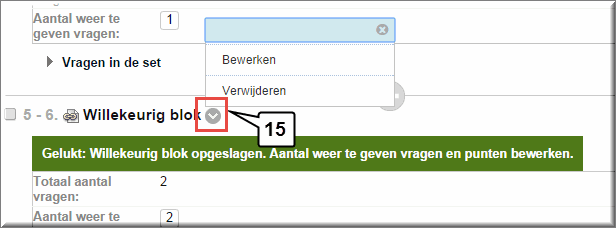



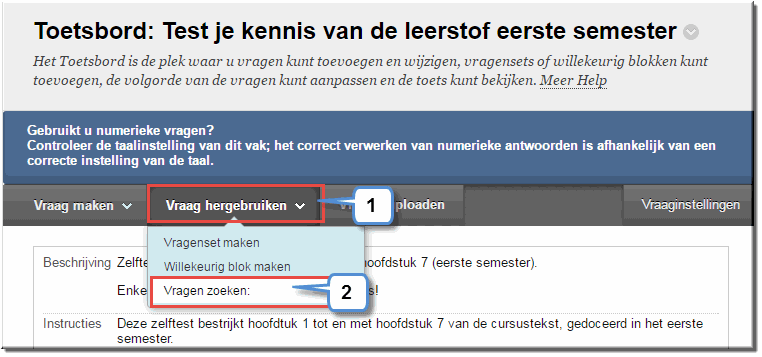
 Daardoor wordt de Toledo-pagina 'Vragen zoeken' geopend, die eerder reeds besproken werd bij het toevoegen van vragen uit een toets aan een vragenpool, maar die nu een gelijkaardig zoekgedeelte toont om vragen uit pools of andere toetsen aan een (nieuwe) toets toe te voegen.
Daardoor wordt de Toledo-pagina 'Vragen zoeken' geopend, die eerder reeds besproken werd bij het toevoegen van vragen uit een toets aan een vragenpool, maar die nu een gelijkaardig zoekgedeelte toont om vragen uit pools of andere toetsen aan een (nieuwe) toets toe te voegen.